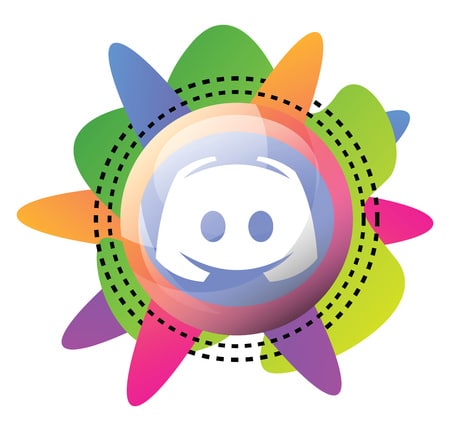Discord est l’une des plateformes de médias sociaux les plus populaires et les plus utilisées au monde. Cette plateforme est sûre à utiliser et prend également votre numéro de téléphone comme nom d’utilisateur lorsque vous créez votre compte ou, vous pouvez l’ajouter plus tard à votre profil sur l’application. Mais, pourquoi et comment supprimer votre numéro de téléphone de Discord ?
Les numéros de téléphone sont d’excellents moyens d’activer l’authentification à deux facteurs sur votre compte et de rendre votre compte aussi sûr que possible. Mais si vous souhaitez utiliser ce numéro pour créer un autre compte ou si vous venez de mettre à jour votre numéro et souhaitez vous débarrasser de l’ancien, vous pouvez le faire sur Discord.
Comment effacer le cache de Discord ?
Comment supprimer un numéro de téléphone sur Discord ?
Le processus de suppression d’un numéro de téléphone sur Discord est très simple et peut être effectué en moins d’une minute. La suppression d’un numéro de téléphone ne nuit pas à votre compte et n’entraîne pas de problèmes. Cependant, la sécurité de votre compte est compromise.

Utilisation d’un téléphone
Pour supprimer un numéro de téléphone de Discord à l’aide de votre téléphone, suivez les étapes indiquées ci-dessous :
- Ouvrez Discord sur votre téléphone et connectez-vous à votre compte.
- Cliquez sur votre » icône de profil « .
- Sélectionnez l’option « Compte ».
- Cliquez sur « Téléphone ».
- Sélectionnez l’option « Supprimer le numéro de téléphone » que vous voyez.
- Saisissez votre mot de passe pour le vérifier.
- Cliquez sur « Terminé ».
- Votre numéro de téléphone est supprimé.
De cette façon, vous pouvez supprimer un numéro de téléphone de Discord en utilisant l’application Discord sur vos téléphones.
Avec un ordinateur de bureau ou un PC
Pour supprimer un numéro de téléphone de Discord à l’aide de votre ordinateur de bureau ou de votre PC, suivez les étapes ci-dessous :
- Ouvrez Discord sur votre ordinateur et connectez-vous à votre compte.
- Sélectionnez l’option « Paramètres » que vous voyez.
- Dans la barre latérale gauche, cliquez sur » Mon compte « .
- À côté du numéro de téléphone, cliquez sur l’option » Supprimer « .
- Saisissez votre mot de passe pour le vérifier.
- Cliquez sur « Supprimer ».
- Le numéro est supprimé.
De cette façon, vous pouvez supprimer le numéro de téléphone de Discord à l’aide de votre ordinateur.

Comment ajouter un numéro différent à Discord ?
Pour ajouter un numéro différent à Discord, accédez à l’icône de votre profil>Compte>Téléphone. Supprimez le numéro précédent, saisissez un nouveau numéro et appuyez sur » Suivant « . Saisissez votre mot de passe pour le vérifier. Discord enverra un code de confirmation au numéro que vous venez de saisir. Entrez ce code pour vérifier votre numéro sur Discord.
Puis-je utiliser le même numéro pour créer deux comptes différents sur Discord ?
Malheureusement, c’est impossible. Discord ne vous permet de créer qu’un seul compte avec un seul numéro. Toutefois, si vous souhaitez créer un autre compte avec les mêmes coordonnées, supprimez-les du compte précédent et attendez quelques jours ou un mois avant de procéder avec l’autre compte.
Que fait l’ajout d’un numéro sur Discord ?
L’ajout d’un numéro sur Discord est une option que vous pouvez utiliser lors de la création initiale d’un compte Discord pour le saisir comme nom d’utilisateur. Il s’agit également d’une mesure de sécurité que vous pouvez ajouter ultérieurement afin de pouvoir recevoir des messages et des codes en cas d’oubli de votre mot de passe. Cela rend votre compte plus sûr pour les personnes qui s’y connectent.

Conclusion
Ainsi, en suivant les étapes mentionnées ci-dessus dans cet article, vous pouvez maintenant facilement supprimer un numéro de téléphone de Discord. S’il vous reste un numéro de téléphone, assurez-vous de l’ajouter à nouveau afin de ne pas compromettre la sécurité de votre compte.